La meilleure façon de mettre la vidéo sur Sony Walkman
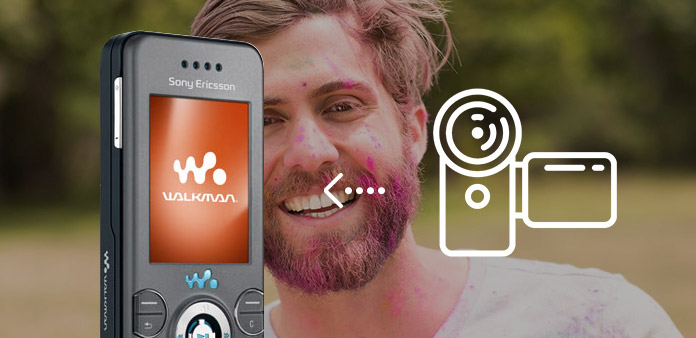
Venons-en maintenant à ce guide - convertissez la vidéo et la musique au format Walkman.
Étape 1: Téléchargez et installez Tipard Walkman Video Converter.
Téléchargez et installez Tipard Walkman Video Converter.
Étape 2: Ajoutez un fichier à l'interface de Tipard Walkman Video Converter. Il existe deux façons d'y placer vos fichiers.

Méthode 1: Cliquez sur "Ajouter des fichiers", une fenêtre apparaîtra et sélectionnez le fichier que vous souhaitez convertir dans cette fenêtre.
Méthode 2: faites glisser le fichier directement vers l'interface de Tipard Walkman Video Converter.
Etape 3: Choisissez un profil
Tipard Walkman Video Converter peut convertir les formats vidéo haute définition et standard en Walkman MPEG-4 et AVC pour la lecture de tous les types de baladeurs. Selon votre besoin, sélectionnez le format de sortie portable.
Remarque:
Avant de commencer la conversion, vous pouvez définir les paramètres vidéo et audio. Cliquez sur le bouton "Paramètres" pour ouvrir la fenêtre Paramètres.
Dans les paramètres vidéo, vous pouvez sélectionner Encoder, Frame Rate, Resolution et Video Bitrate pour convertir votre film. De plus, vous pouvez également saisir directement votre propre résolution sous la forme de "XXX * XXX";
Dans les paramètres audio, vous pouvez sélectionner l'encodeur, les canaux, le débit binaire et la fréquence d'échantillonnage pour convertir votre film. Vous pouvez également enregistrer tous les paramètres de sortie selon vos préférences, qui sont automatiquement enregistrés dans la colonne définie par l'utilisateur.

Conseils:
Astuce 1: Modifier l'effet vidéo
Cliquez sur l'icône "Modifier" à côté de la vidéo pour faire apparaître la fenêtre d'édition vidéo. Ouvrez l'onglet "Effet & Filtre".
Luminosité: faites glisser et cliquez sur la barre de réglage de la luminosité pour définir la luminosité de la vidéo.
Contraste: faites glisser et cliquez sur la barre de réglage du contraste pour définir le contraste de la vidéo.
Saturation: faites glisser et cliquez sur la barre de réglage de la saturation pour définir la saturation de la vidéo.
Désentrelacement: lorsque vous convertissez les formats vidéo entrelacés tels que 720i et 1080i, vous pouvez définir la fonction de désentrelacement pour éviter la mosaïque et obtenir de meilleures vidéos de sortie.

Astuce 2: Clip vidéo
Cliquez sur l'icône "Clip" à côté de la vidéo pour faire apparaître la fenêtre de découpage vidéo.
Tipard Walkman Video Converter vous propose trois méthodes pour découper la longueur de votre vidéo.Méthode 1: Entrez l'heure de début dans la zone Heure de début et cliquez sur OK, puis entrez l'heure de fin dans la zone Définir l'heure de fin, puis cliquez sur OK.
Méthode 2: Faites glisser les barres de ciseaux sous la fenêtre d'aperçu lorsque vous souhaitez découper, puis l'heure s'affiche dans la zone Heure de début et Heure de fin pour votre référence.
Méthode 3: Cliquez sur "Clip From" lorsque vous souhaitez commencer votre découpe. Cliquez sur le bouton "Clip To" où vous souhaitez arrêter votre découpe.
Après avoir défini l'heure du clip, la longueur du clip capturé sera affichée dans la zone Sélectionner la longueur pour votre référence.

Astuce 3: Crop video
Cliquez sur l'icône "Modifier" à côté de la vidéo pour faire apparaître la fenêtre d'édition vidéo. Ouvrez l'onglet "Pivoter et recadrer".
Tipard Walkman Video Converter vous permet de supprimer les bords noirs autour de votre vidéo et de personnaliser la taille de la zone de lecture vidéo.
Il existe trois méthodes pour recadrer votre vidéo:
Méthode 1: Crop en sélectionnant un mode de recadrage
Méthode 2: Crop en ajustant le cadre de recadrage
Méthode 3: Crop en définissant les valeurs de recadrage
Il y a quatre valeurs de recadrage dans la partie inférieure droite de la fenêtre de recadrage: Haut, Bas, Gauche et Droite. Vous pouvez définir chaque valeur pour recadrer votre vidéo et le cadre de recadrage se déplacera en conséquence.
Vous pouvez également définir le rapport hauteur / largeur de sortie à partir du mode zoom en fonction de vos besoins. Quatre choix sont disponibles: Conserver l'original, Plein écran, Boîte aux lettres et Pan & Scan.

Astuce 4: Préférences
Cliquez sur le menu "Préférences" pour ajuster les paramètres liés à la conversion
Il comprend le dossier de sortie, le dossier d'instantanés, le type d'image, la conversion effectuée, l'utilisation du processeur.

Etape 4: Convertir
Une fois toutes les étapes ci-dessus terminées, cliquez sur le bouton "Convertir tout" sur l'interface pour commencer à convertir la vidéo ou la musique au format Walkman.








